به عنوان یک عضو از صاحبان مشاغل ، فکر این که چگونه می توانید مشتریان بیشتری برای کسب و کار خود بدست بیاورید ، همیشه در ذهن شما خواهد بود. یکی از اولین کارهایی که میتوانید انجام دهید این است که اطمینان حاصل کنید که کسب و کار خود را در همه وب سایت های اصلی مانند Yelp ، Facebook ، Google و غیره قرار داده اید. همچنین یکی از بهترین وبسایت هایی که میتوانید از آن استفاده کنید Google Maps است. شاید برای شما سوال پیش بیاید که چگونه می توانید یک مکان را در گوگل مپ ثبت کنید؟
در این مقاله به شما آموزش میدهیم چگونه حساب گوگل مپ خود را راه اندازی کنید و مکان مشاغل خود را در آن اضافه کنید.
در ابتدا لازم است به چند نکته اشاره کنیم:
یکی از رایج ترین تصورات اشتباه مردم این است که گوگل مپ مانند OpenStreetMap یا Apple Maps دارای یک پلتفرم جداگانه است که باید از طریق آن ثبت نام کرده و محل کسب و کار خود را به آن اضافه کنند. اما خوب است بدانید این مورد برای ورود کسب و کار شما به Google Maps الزامی نیست. تنها کاری که باید انجام دهید این است که خودتان را در Google برای کسب و کار خود فهرست کرده و تأیید کنید. با این روش به سادگی در Google Maps ظاهر میشوید. اما اگر مشاغل خود را قبلاً در آنجا ثبت نکرده اید ، به خواندن ادامه دهید ، زیرا این راهنمای گام به گام به شما کمک می کند تا کسب و کار خود را به Google Maps اضافه کنید.
مرحله 1:
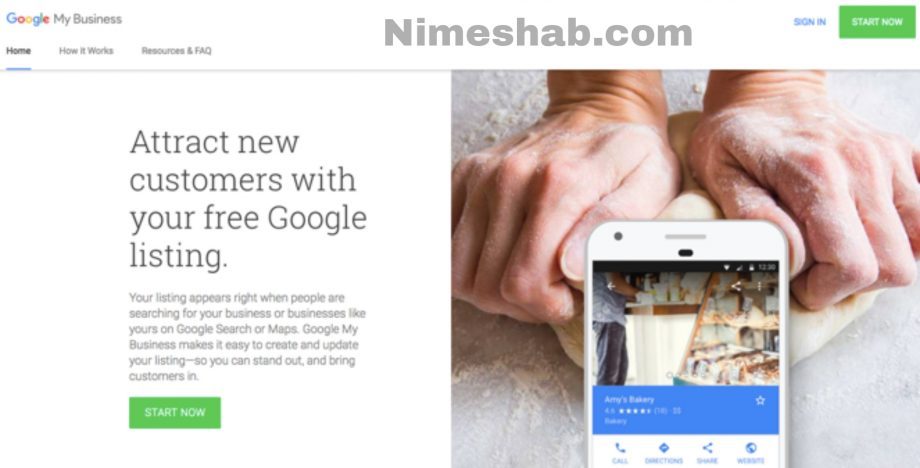
به وب سایت Google My Business بروید و بر روی دکمه سبز رنگ «START NOW» در گوشه سمت راست بالای صفحه کلیک کنید.
مرحله 2:
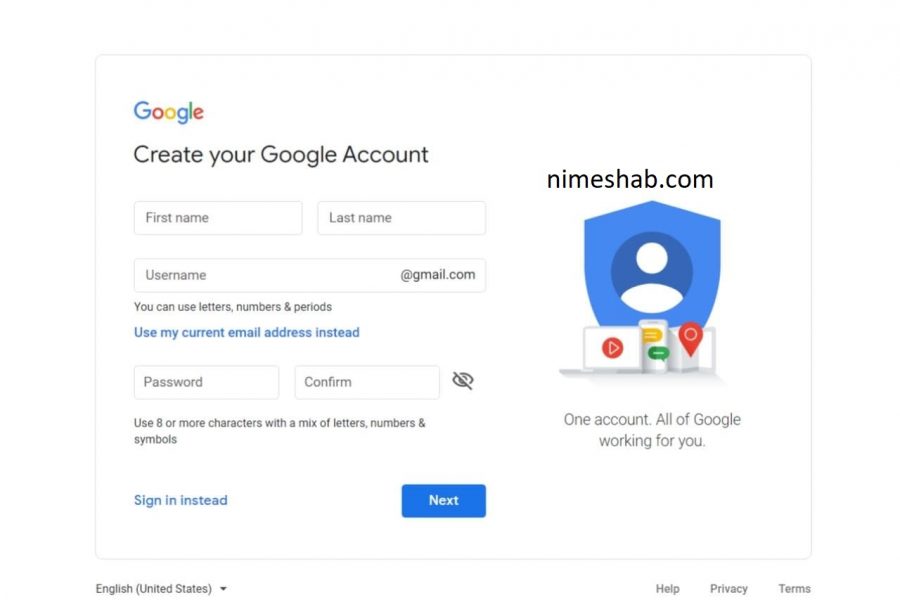
در صورت عدم ورود به سیستم گوگل خود ، از شما درخواست می شود وارد حساب گوگل خود شوید. فقط کافی است ایمیل و رمز کاربری خود را وارد کرده و به سادگی وارد شوید ، همچنین اگر شناسه ایمیل ندارید ، می توانید با کلیک روی دکمه آبی حساب گوگل خود را ایجاد کنید.
در نیمه شب بخوانید:آموزش مرحله به مرحله ساخت اکانت جیمیل
مرحله 3:
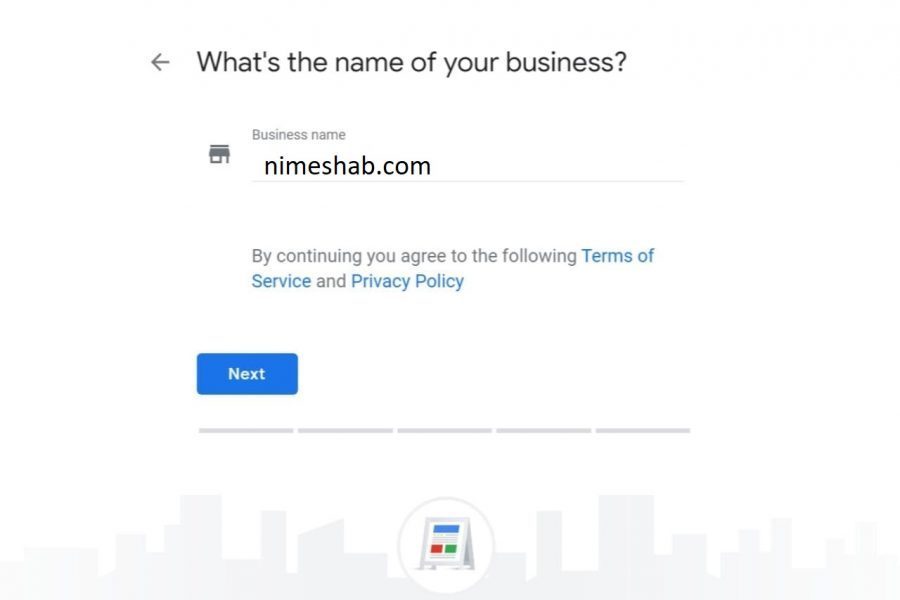
گوگل ممکن است شما را از طریق یک فرایند تأیید سریع تلفن همراه راهنمایی کند. پس از اتمام کار ، پنجره ای مانند عکس زیر به شما نشان داده می شود که باید در آن نام کسب و کار خود را تایپ کنید.
مرحله 4:
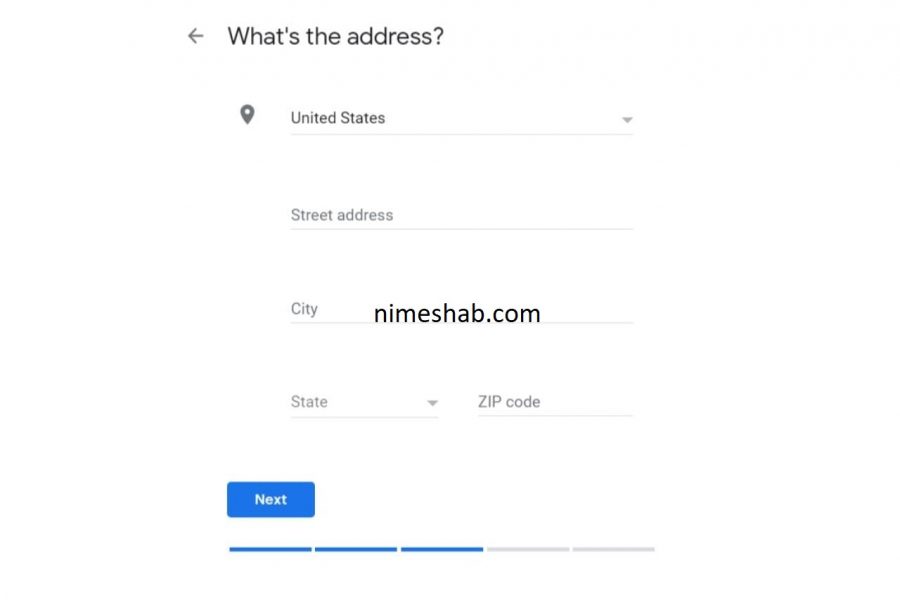
در مراحل بعدی ، از شما خواسته می شود برخی از اطلاعات کسب و کار را اضافه کنید ، مانند آدرس کسب و کار و غیره.
مرحله 5:
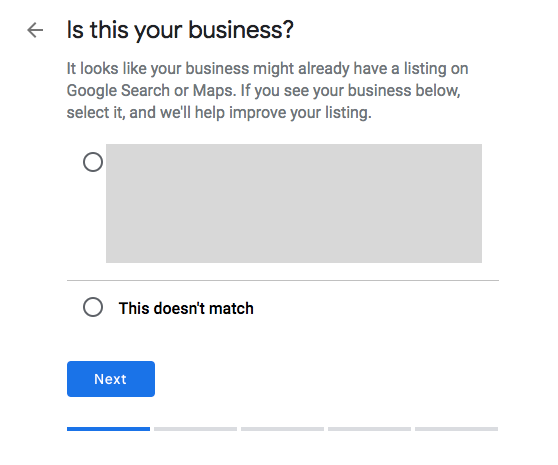
اگر مشاغل دیگری با آدرس ارائه شده شما مطابقت داشته باشد ، Google آنها را نمایش می دهد. اگر می بینید فهرست مشاغل شما در اینجا نشان داده می شود ، روی دکمه دایره ایی که در کنار آدرس صحیح شما قرار دارد ، کلیک کنید. در غیر این صورت ، گزینه “This doesn’t match” را انتخاب کنید. پس از اتمام انتخاب خود ، روی دکمه آبی “Next” کلیک کنید.
مرحله 6:
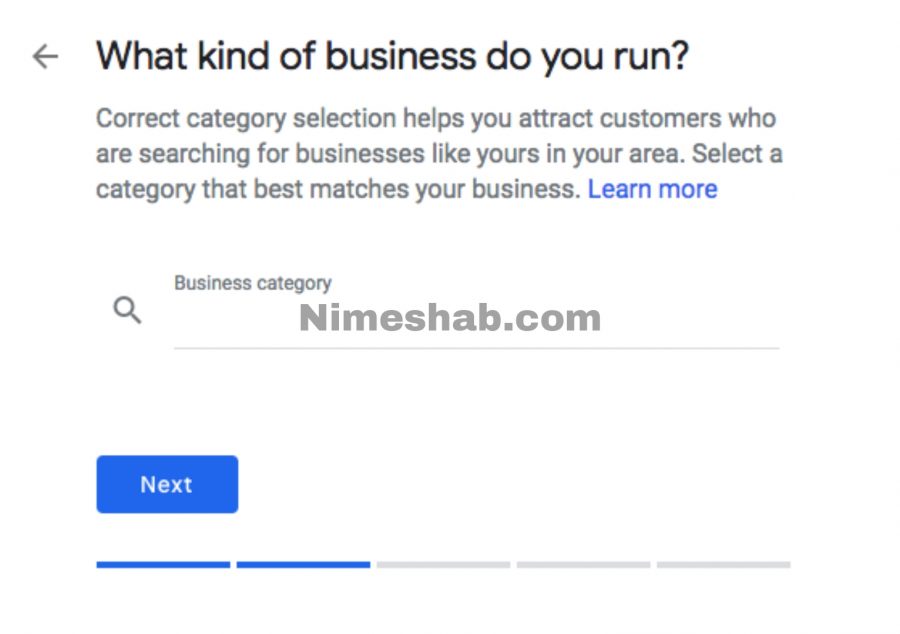
سپس دسته بندی مشاغل را که مناسب کسب و کار شماست انتخاب کنید و روی دکمه آبی “Next” کلیک کنید.
مرحله 7:
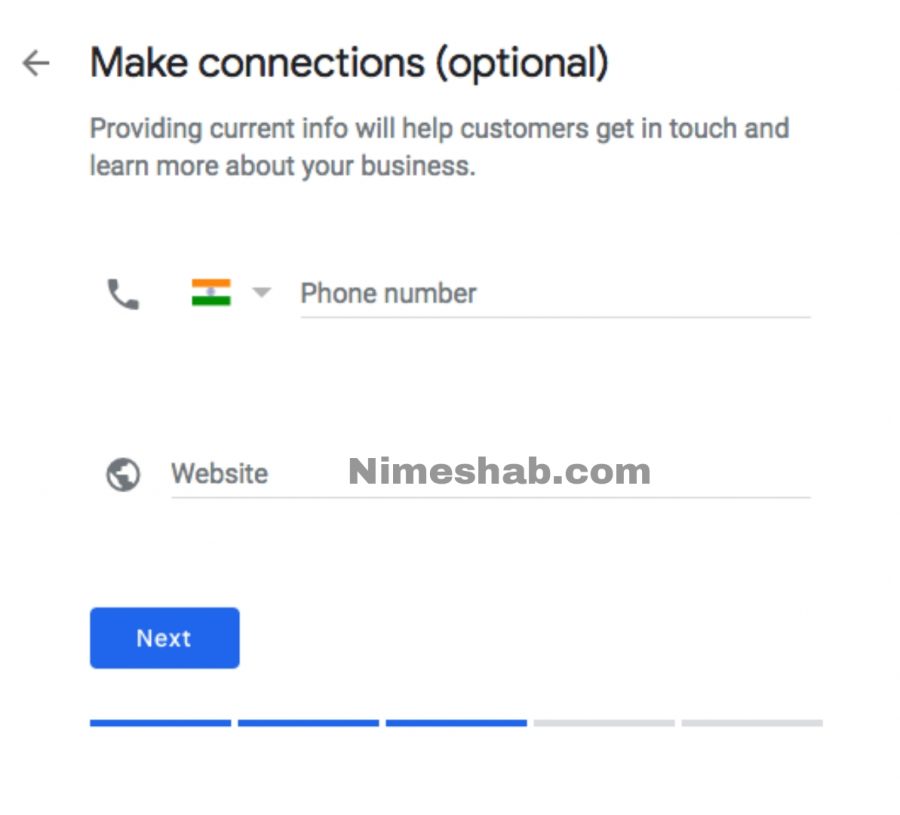
در پنجره زیر نیز می توانید شماره تلفن و وب سایت خود را به فهرست Google اضافه کنید. اگرچه اجباری نیست ، اما ما به شدت توصیه می کنیم که این داده ها را اضافه کنید تا مشتریان بتوانند با شما تماس بگیرند و با کسب و کار شما بهتر آشنا شوند.
مرحله 8:
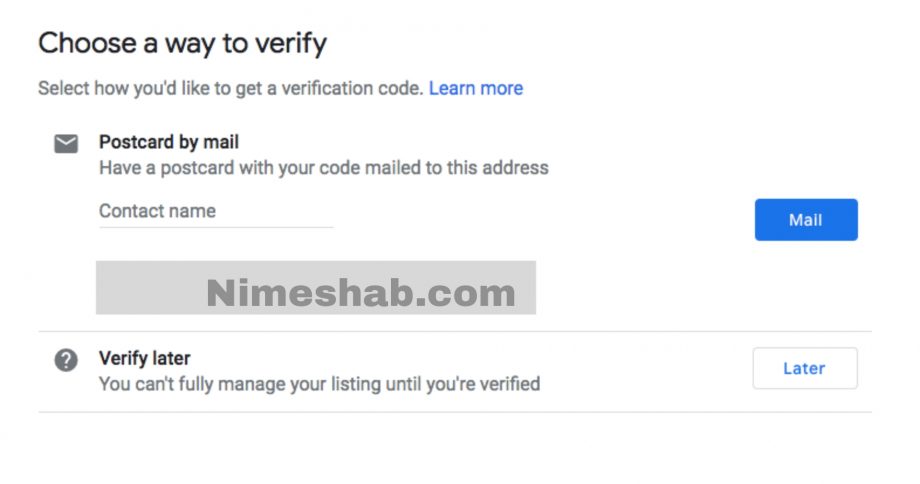
در مرحله بعد از شما خواسته می شود نام تجاری و نشانی ای را که می خواهید برای آنها در گوگل مپ فهرست ایجاد کنید را در پنجره بعدی تأیید کنید. هنگامی که این آدرس را تأیید کردید ، یک کارت پستال با کد برای شما ارسال می شود که می توانید بعداً آن را تأیید کنید. توجه داشته باشید که تا زمانی که فهرست شما تأیید نشود ، نمی توانید آن را به طور کامل مدیریت کنید و ممکن است تا آن زمان در گوگل مپ نشان داده نشود.
مرحله 9:
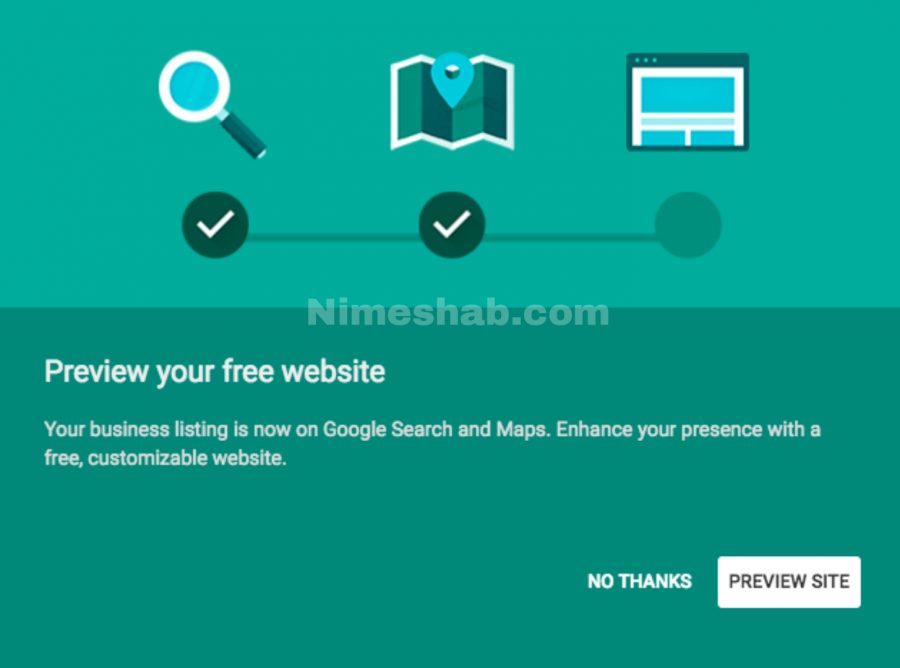
پس از آن یک پیام خوش آمدگویی دریافت خواهید کرد که می گوید لیست مشاغل شما اکنون در گوگل مپ ثبت شده است. همچنین از شما سوال می شود که آیا می خواهید سایتی را که با استفاده از گوگل برای کسب و کار خود ایجاد کرده اید را پیش نمایش کنید؟
مرحله 10:
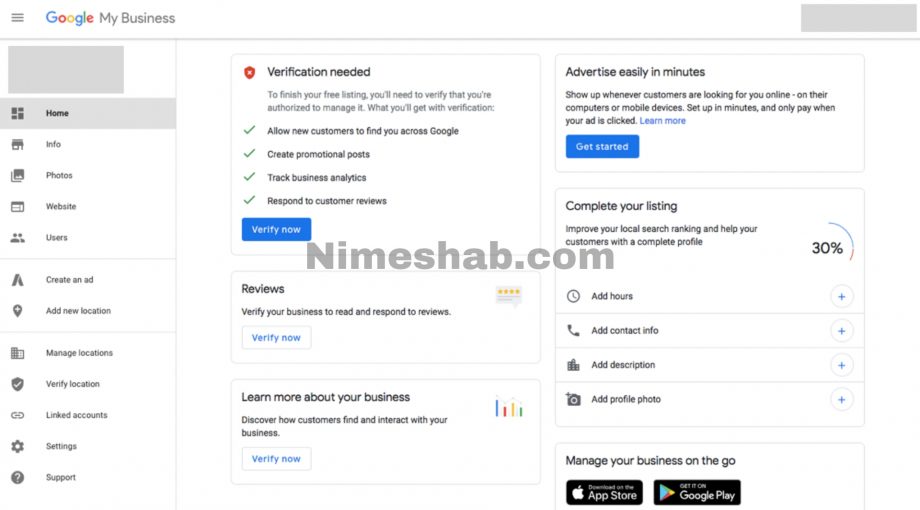
شما با موفقیت مکان (تأیید نشده) خود را به Google Maps اضافه کرده اید. تنها کاری که اکنون باید انجام دهید این است که منتظر بمانید تا یک ایمیل به حساب کسب و کار شما برسد و فهرست مشاغل خود را تأیید کنید. هنگامی که مکان کسب و کار خود را تأیید کردید ، کسب و کار شما در Google ، گوگل مپ و غیره ظاهر می شود. همچنین می توانید نظرات را دریافت کرده و به آنها پاسخ دهید و تجزیه و تحلیل های تجاری خود را پیگیری کنید.
خط آخر:
اضافه کردن مشاغل شما به گوگل مپ یک کار ساده اما ضروری است. اگر جزو صاحبان مشاغل هستید حتما سعی کنید اینکار را انجام دهید.
 نیمه شب مجله علمی هنری بهداشتی سرگرمی و فرهنگ و هنر نیمه شب یک مجله برای تمام سلیقه ها
نیمه شب مجله علمی هنری بهداشتی سرگرمی و فرهنگ و هنر نیمه شب یک مجله برای تمام سلیقه ها





